
Daha önce yayınladığımız “Muhtemelen Bilmediğiniz 22 iPhone Özelliği” yazımızda bahsettiğimiz iPhone ipuçları oldukça ilgi çekti. İşte size muhtemelen bilmediğiniz 10 yeni iPhone ipucu daha.
1. Kulaklık Kullanımı
İpuçlarımızdan birincisi aslında başlı başına ayrı bir yazı konusu. iPhone’unuzla birlikte gelen kulaklığınızın pek fazla bilinmeyen ancak gerçekten çok kullanışlı bazı özellikleri mevcut. Tabii ki ses açma ve kısma dışındaki özelliklerden bahsediyoruz.
Bu özelliklerin ilk grubu ses açma ve kısma düğmelerinin arasında yer alan orta düğme ile ilgili. Eğer iPhone’unuz üzerinde müzik dinlerken bu düğmeye bir kez basarsanız çalmakta olan parçayı durdurabilir (Pause) ya da tekrar başlatabilirsiniz (Play).
Aynı düğmeye iki kez basarak bir sonraki şarkıya geçebilirsiniz.
Şarkı çalarken, orta düğmeye üç kez arka arkaya bastığınızda, mevcut şarkının başına dönmeniz mümkün. Şarkının başındayken üç kez basıldığında ise bir önceki şarkıya geçebilirsiniz.
Yine herhangi bir şarkı çalarken, orta düğmeye arka arkaya iki kez tıklayıp ikincide parmağınızı basılı tutarsanız, şarkı içerisinde ileri sarmanız (Fast Forward) mümkün olacaktır. Geri sarmak (Rewind) için ise üç kez basıp üçüncüde parmağınızı basılı tutmalısınız.
Kulaklık ile ilgili ipuçlarımıza devam ediyoruz. İkinci grup ipucumuz çağrı yönetimi ile ilgili. Herhangi bir anda yeni bir çağrı geldiğinde orta düğmeye bir kez bastığınızda çağrıyı yanıtlamanız mümkün. Eğer gelen çağrıyı reddetmek isterseniz, orta düğmeyi uzun süre basılı tutmanız yeterli olacaktır. Çağrı sürerken, dilediğiniz bir anda sonlandırmak için de aynı düğmeye bir kez basmanız mümkündür.
Eğer bir çağrı ile görüşmekteyken ikinci bir çağrı gelirse, mevcut çağrıyı beklemeye alarak ikinci çağrıyı yanıtlamak için orta düğmeye bir kez basabilirsiniz. Gelen ikinci çağrıyı sonlandırmak için orta düğmeye bir kez daha basmanız veya gelen yeni çağrıyı reddetmek için ise yine orta düğmeye uzun süre basmanız yeterli olacaktır.
Eğer kulaklık kullanırken Siri’yi aktif etmek isterseniz parmağınızı orta düğmeye basılı tutmanız gerekiyor.
Kulaklık tuşlarının kullanımı için vereceğimiz son ipucu ise Kamera kullanımı ile ilgili. Kamera uygulamasındayken ses açma veya kapatma tuşlarından birine basarak fotoğraf çekmeniz mümkün.
Aşağıdaki linkten erişebileceğiniz görselde, kulaklık kullanımı ile ilgili bu ipuçlarını bir arada bulabilirsiniz.
Live A+ – iPhone İpuçları 2 – Kulaklık Kullanımı
2. Klavye Üzerinde Rakam Kullanımı
iPhone ya da akıllı telefonlar üzerinde yazı yazmanın en zor taraflarından biri sık sık ekran üzerindeki farklı klavye dizilimleri arasında geçiş yapmak zorunda kalmaktır. iPhone üzerinde klavye kullanırken noktalama işaretleri veya rakam kullanıp sonra tekrar geri dönmek, fazladan tuş kullanımları gerektirdiği için yazım hızınızı azaltacaktır.
Bu sorunu aşmanın akıllı ve kolay bir yolu var. Eğer herhangi bir noktalama işareti veya rakam kullanıp tekrar harf klavyesine dönüş yapacaksanız, rakam klavyesine geçiş için ilgili tuşa bir kez basmak yerine, parmağınızı basılı tutar ve görüntüye gelen klavye üzerinde parmağınızı kullanmak istediğiniz tuşun üzerine getirip öyle çekerseniz, işaretlediğiniz karakter yazılacak ve başka bir tuşa basmanıza gerek kalmadan harf klavyesine geri döneceksiniz.

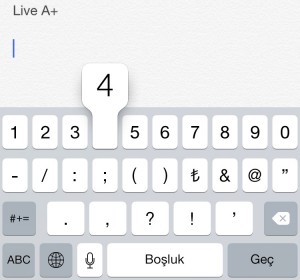
Bu noktada bir kısa yoldan daha bahsetmekte fayda var. Belki biliyorsunuzdur, klavye üzerinde bazı tuşların üzerinde parmağınızı basılı tuttuğunuzda eğer varsa o tuşun arkasında gizli bazı başka karakterlerin listesi karşınıza gelir. Yukarıdaki özelliği kullanarak, yani parmağınızı önce nümerik klavye tuşuna basılı tutup gelen klavyedeki herhangi bir tuş üzerinde parmağınızı beklettiğinizde yeni tuş takımı görüntüye gelecektir. Burada seçiminizi yaptığınızda telefonunuzun harf klavyesine kendiliğinden döndüğünüzü göreceksiniz.
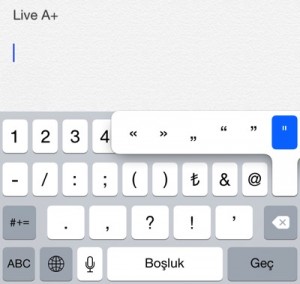
3. Sık Bulunduğunuz Yerler
Telefonununuz, GPS uygulamasına ve verilerin toplanmasına yardımcı olmak için sıkça bulunduğunuz yerlerin bir listesini saklar. Settings > Privacy > Location Services > System Services > Frequent Locations seçeneklerini kullanarak dilerseniz son dönemde sıkça bulunduğunuz yerleri harita üzerinde görmeniz mümkün olabilir. Aynı ekrandan dilerseniz bu özelliği kapatmanız da mümkün.
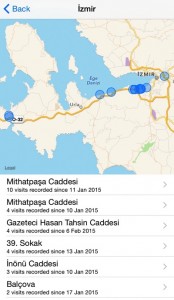
4. Görüntü Renklerinin Ayarlanması
Özellikle aydınlık ve karanlık ortamlar arasında iPhone ekranınızın gözünüzü daha az yorması için dilerseniz ekran görüntüsünün renk paletini değiştirebilirsiniz. Bunun için Settings > General > Accessibility ekranından Invert Colors seçeneğini işaretleyerek renklerin negatif görünüme dönmesini sağlayabilirsiniz.
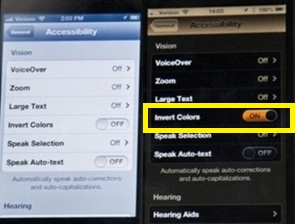
5. Aranma Ekranı
Hiç dikkatinizi çekti mi? iPhone’unuza bir çağrı geldiğinde bazen yanıtlamanız için parmağınızı kaydırmanız gerekir, bazen ize yeşil ve kırmızı yanıtlama ve reddetme tuşları görüntülenir. Hangi durumda hangi ekranın göründüğünü biliyor musunuz?
İki ekrandan birincisi, yani ekranda parmağınızı kaydırarak yanıtlama seçeneğinin olduğu ekran, çağrı, telefonunuz tuş kilidindeyken geldiğinde görüntülenir.
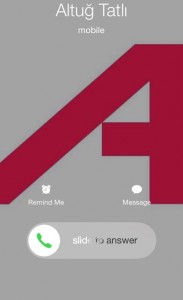
Kilitli değilken gelen çağrılarda ise ikinci ekran, yani yeşil ve kırmızı, yanıtlama / reddetme tuşları görüntülenir.
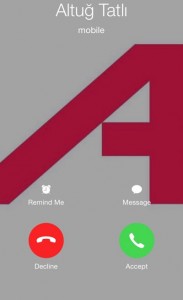
Peki, tuş kilidindeyken gelen çağrıyı reddetmek isterseniz ne yapmanız gerektiğini biliyor musunuz? Uyku tuşuna bir kez bastığında zil sesini kapatırsınız. Ancak telefon çalmaya devam eder. Ancak uyku tuşuna iki kez basarsanız gelen çağrıyı reddetmiş olursunuz.
6. Bataryamı Kim Yedi?
Eğer iOS versiyonunuz 8 ve üzerinde ise, telefonunuzun pilini en çok tüketen uygulamaları görmeniz mümkün. Bunun için Settings > General > Usage > Battery Usage seçeneğini açmanız mümkün. Bu ekranda son 24 saat ve son 7 gün içerisindeki pil kullanım oranını uygulama bazında izlemeniz mümkün olacaktır.
7. Kelime Tanımlama
Okuduğunuz herhangi bir kitap, mail, web sayfası üzerinde bilmediğiniz herhangi bir kelime olduğunda, kelimeyi seçerek gelen menüden “Define” seçeneğini işaretlediğinizde, iPhone’unuz, yüklü sözlükler üzerinde işaretlediğiniz kelimenin anlamını arayacak ve tanımını size gösterecektir.
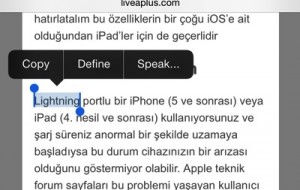
Dilerseniz “Manage” seçeneğine dokunarak sözlüklerinizi yönetebilir veya Search Web seçeneğini tıklayarak internet üzerinde aynı kelimeyi arayabilirsiniz.
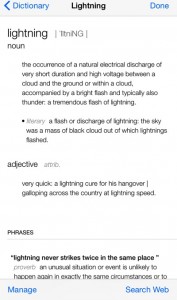
8. Üç Tıklama
iPhone’unuzun Home tuşunu dilerseniz programlayabilirsiniz. Home tuşuna üç kez bastığınızda dilediğiniz fonksiyonu yerine getirmesini sağlamak için General > Accessibility > Accessibility Shortcut seçeneğini seçtiğinizde, size sunulan seçenekler arasından dilediğinizi tercih ederek Home tuşuna bu fonksiyonu programlamanız mümkün.
9. Uygulama İçi Satınalmaları Engelleme
Bazı uygulamalar, uygulamanın içinde satınalma özelliklerine sahiptir. Dilerseniz telefonunuzun uygulama içi satınalma özelliklerini kapatabilirsiniz. Bunun için Settings > General > Restrictions > In-App Purchases seçeneğini kullanabilirsiniz.
10. Lokasyon Bazı Anımsatıcı
iPhone’un Anımsatıcı/Reminder uygulaması istediğiniz bir konuyu size istediğiniz zaman hatırlatabilir. Bir Alarm uygulaması gibi. Ancak ötesi de var. Anımsatıcı uygulaması dilerseniz belirli bir lokasyona göre de hatırlatma yapabilir. Örneğin, işe gittiğinizde bir mail göndermeyi hatırlamanız gerekiyorsa, bunun için Reminder uygulamasına yeni bir hatırlatma kaydı yapmanız ve “Remind me at a location” seçeneğini açmanız yeterli. Sonrasında hangi lokasyona geldiğinizde hatırlatmasını istiyorsanız seçmeniz yeterli.
Verdiğimiz bu ipuçları ile iPhone’unuzu daha verimli kullanmanızı diliyoruz.
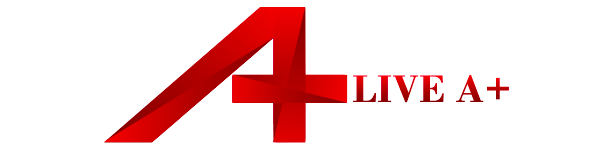
Bir yanıt bırakın